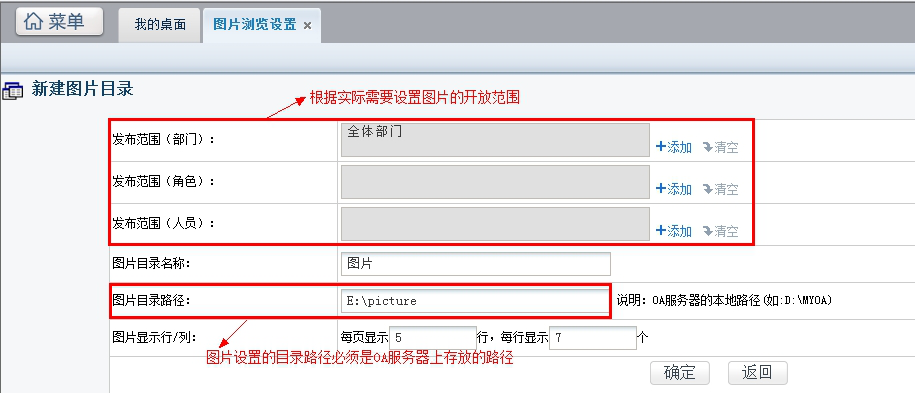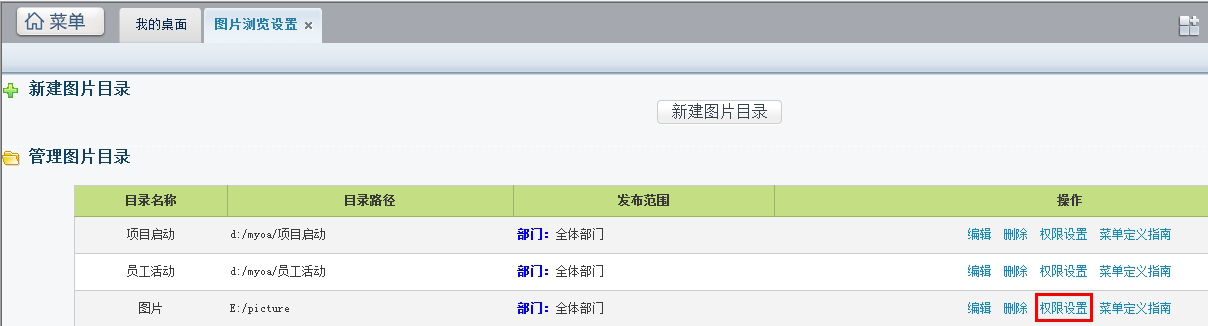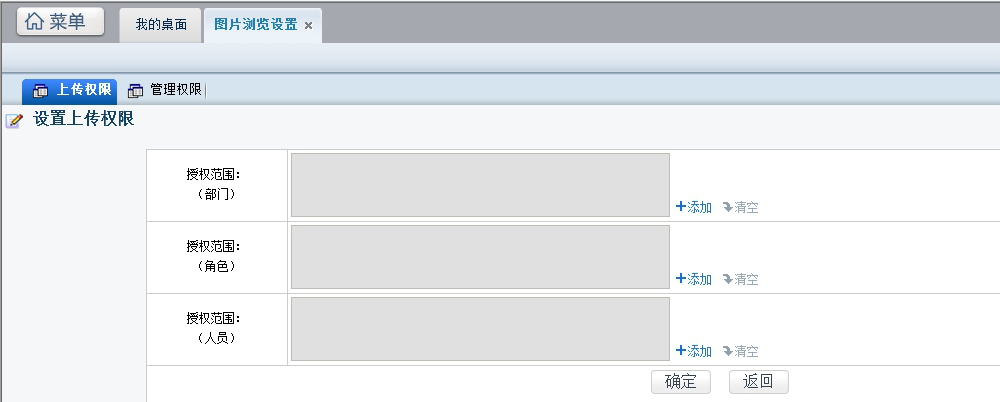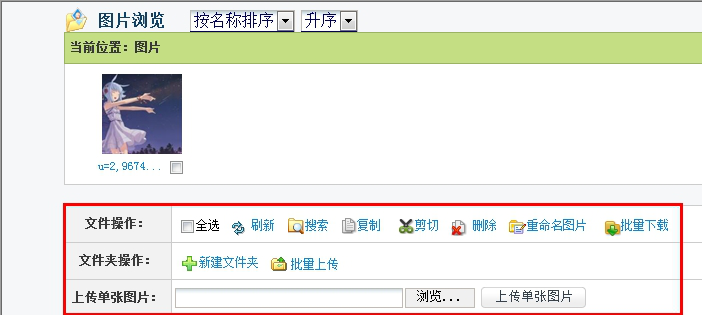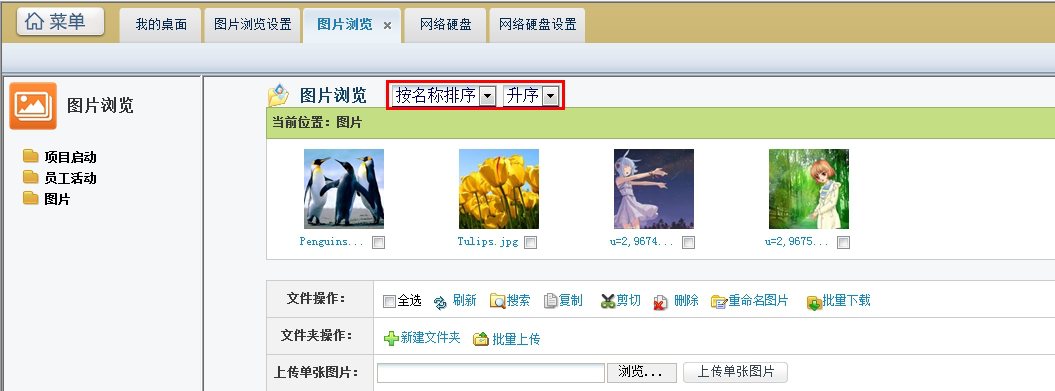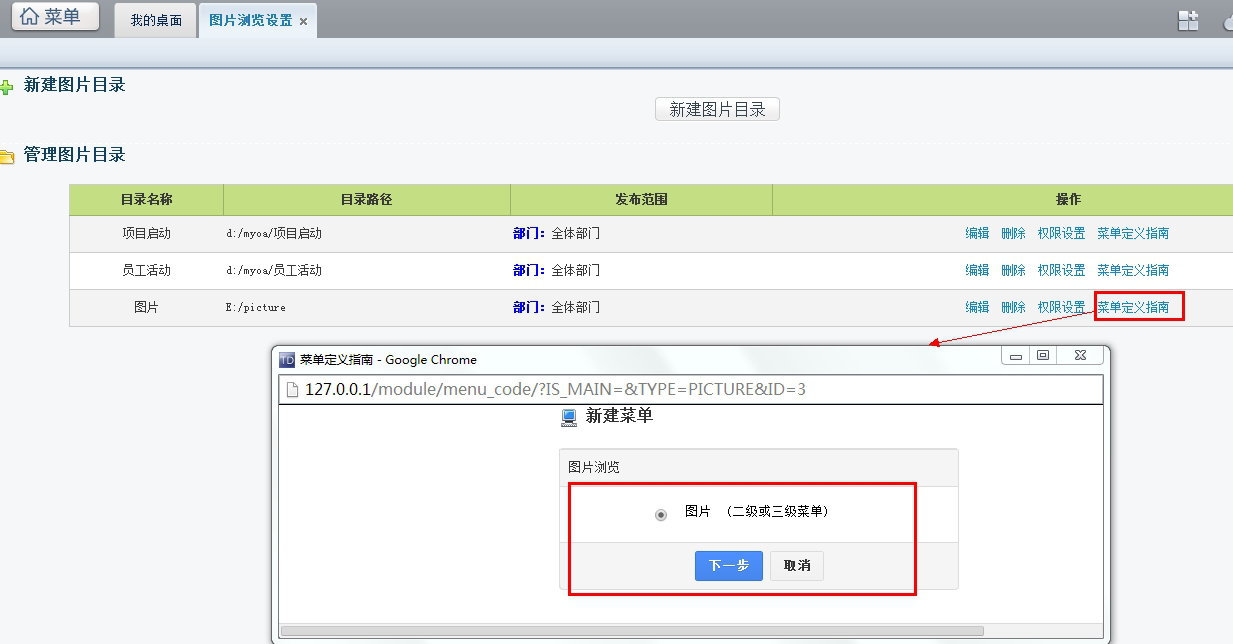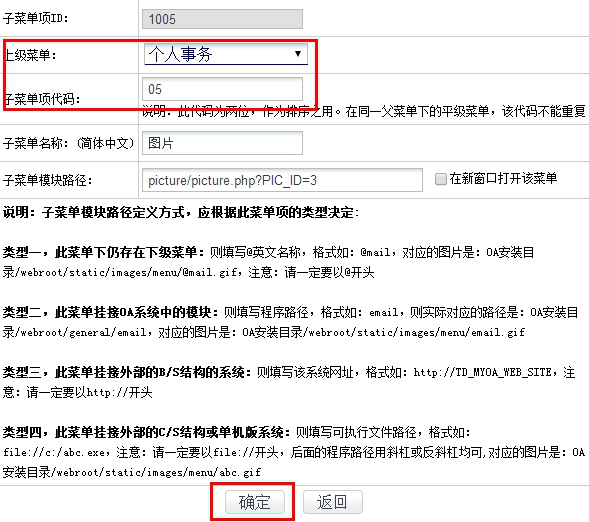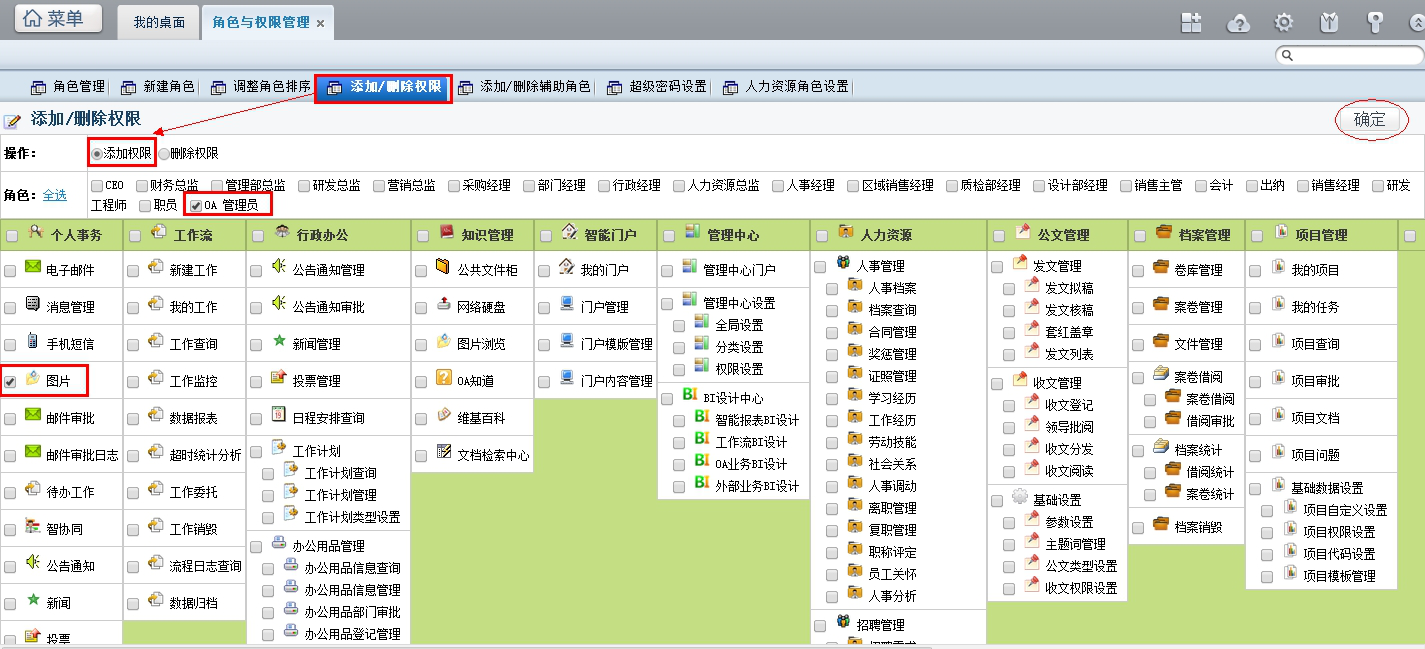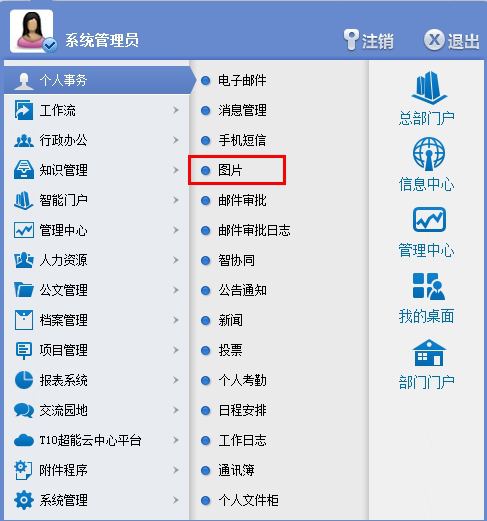如何使用图片浏览?
创建日期:2014年3月31日
图片浏览是OA系统中实现文件共享的重要模块之一,该模块主要实现对图片文件的管理和浏览。下面简单介绍下使用方法。
1、图片浏览的初始化设置
使用图片浏览功能之前,首先由系统管理员对其进行初始化设置。具体方法如下:
1)在OA服务器的某磁盘(不要求必须是在OA安装目录下)比如E盘下新建文件夹比如文件夹picture作为存放共享图片的目录,如图所示:
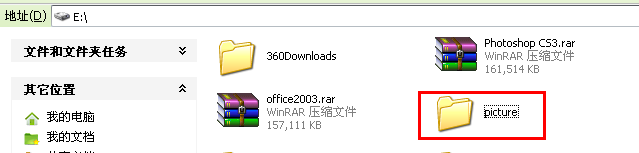
2)单击"系统管理->知识管理设置->图片浏览设置"菜单打开,首先新建图片目录,设置好开放范围及图片目录路径,这里图片目录路径为OA服务器的本地路径,
如上图中设置的E:\picture。如图所示:

说明:输入图片目录路径前必须首先在OA服务器上新建存放共享图片的路径,否则将提示图片目录路径不正确,如图所示:
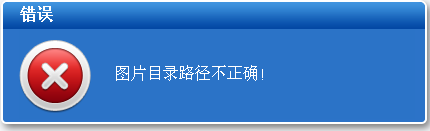
3)进行权限设置
权限定义主要分为上传权限和管理权限,上传权限因其可能造成服务器安全隐患,因此需严格控制权限范围,管理权限是允许进行图片文件删除和管理的权限。如图所示:
特别说明:
a.有上传权限或管理权限的用户必须首先是在开放范围中的用户;
b.开放范围中的用户都具有浏览和批量下载图片的权限,如图所示:
c.有上传权限的用户除了具有浏览和批量下载图片的权限外,还具有新建文件夹、批量上传及上传单个图片的权限,如图所示:
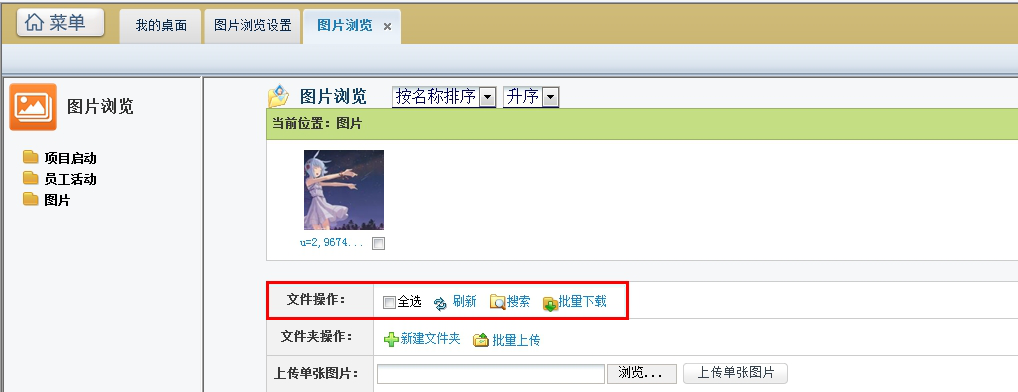
d.有管理权限的用户除了具体有浏览、批量下载图片的权限外,还具有删除和重命名图片文件的权限,图片根目录下有文件夹的话,对该文件夹还具有重命名和删除的权限,如图所示:
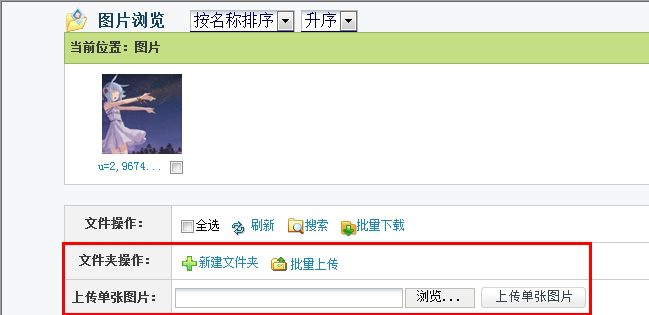
e.图片浏览的权限设置跟网络硬盘类似,仅可设置一级权限,并不能像公共文件柜那样可以分层级级设置权限。
2、图片浏览功能的使用
图片浏览初始化设置完成后,有相应权限的用户即可到知识管理->图片浏览中进行相应的操作。在打开图片浏览时,
会将该文件夹下面的所有图片以缩略图的方式显示,用户可以按名称等类型进行排序调整。如图所示:
3、将某图片目录单独定义为一个菜单
可以利用菜单定义指南功能在菜单(导航)中设置一个某图片目录打开的快捷方式,以"图片"目录为例,具体操作如下:
1)打开图片浏览设置,单击"图片"对应操作中的"菜单定义指南",如图所示:
2)单击"下一步",进入"新建子菜单项"窗口,选择上级菜单,比如个人事务,设置好子菜单项代码,点击"确定"。如图所示:
3)系统管理员到角色与权限管理中给相应角色添加该菜单权限,然后重新登录OA或刷新菜单后在菜单(导航)处的"个人事务"下面就会出现所设置的快捷菜单了,如图所示: